Phương thức gửi file PowerPoint qua Zalo đang được ưa chuộng nhất trong giới văn phòng. Bạn đã tìm hiểu cách thực hiện chưa? Hãy cùng khám phá trong bài viết này!
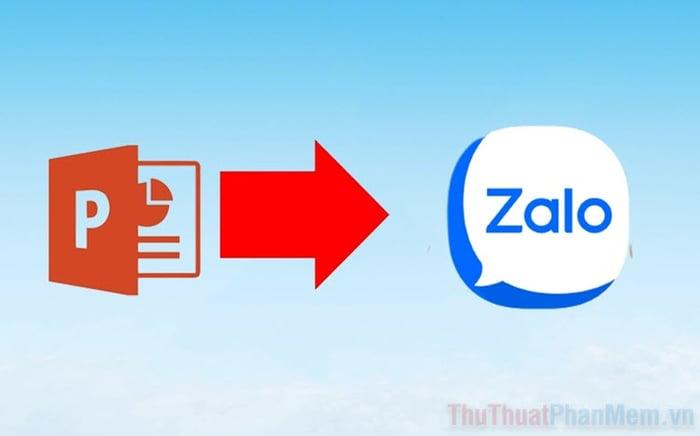
I. Lợi ích khi chọn gửi file PowerPoint qua Zalo
Zalo không chỉ là ứng dụng nhắn tin mạng xã hội mà còn là công cụ văn phòng tiện ích. Người dùng Zalo tại Việt Nam đều đã sử dụng nó trong công việc và học tập. Việc gửi tài liệu trên Zalo đồng nghĩa với sự tiện lợi, tốc độ và dung lượng lớn lên đến 4GB. Zalo là lựa chọn số 1 cho việc chia sẻ tài liệu PowerPoint.
Gửi file PowerPoint một cách thuận tiện và nhanh chóng qua Zalo
II. Bí quyết gửi file PowerPoint trên Zalo
Trên ứng dụng Zalo, hiện có 3 cách gửi file PowerPoint và tất cả đều tương đồng. Tùy thuộc vào phiên bản Zalo bạn đang sử dụng, bạn có thể chọn cách phù hợp nhất.
1. Chia sẻ file PowerPoint qua ứng dụng Zalo trên máy tính
Gửi file PowerPoint trên Zalo bằng cách lựa chọn tệp tin
1: Khởi động Zalo và mở cuộc trò chuyện muốn chia sẻ file PowerPoint. Sau đó, nhấp vào biểu tượng Đính kèm ➜ Chọn file để mở tệp PowerPoint bạn muốn gửi.
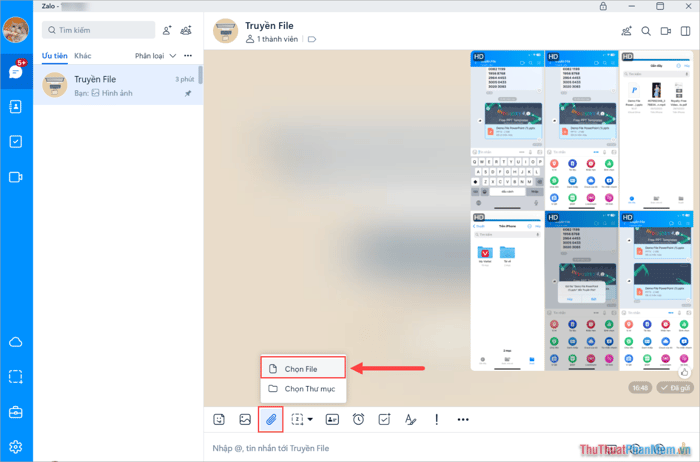
2: Chọn tệp PowerPoint và nhấp Mở để thêm vào Zalo.
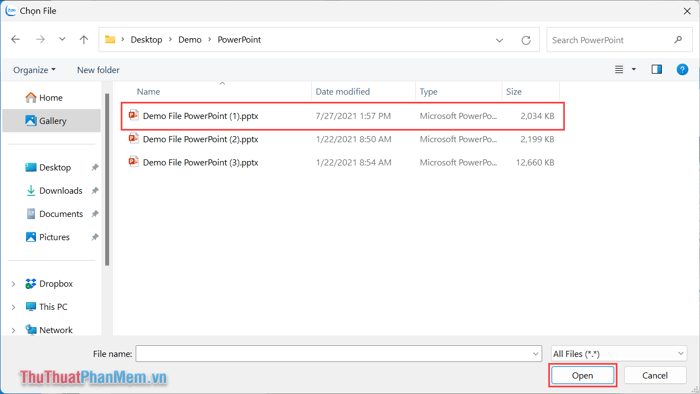
3: Như vậy, bạn đã hoàn tất quá trình chia sẻ file PowerPoint qua Zalo một cách nhanh chóng và tiện lợi.
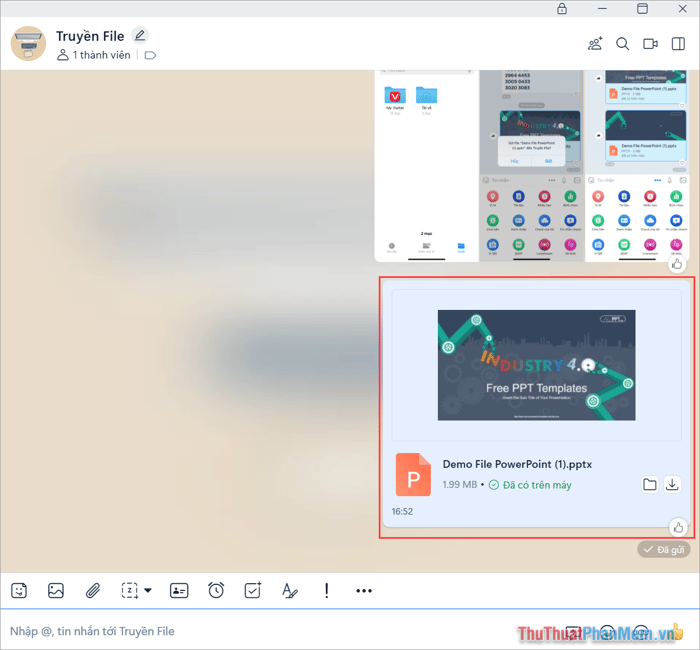
Gửi file PowerPoint qua Zalo bằng cách thả trực tiếp
Dành cho những người thường xuyên lướt Zalo, cách gửi file bằng cách kéo thả không chỉ đơn giản mà còn giúp bạn tiết kiệm rất nhiều thời gian.
1: Mở cuộc trò chuyện Zalo mà bạn muốn chia sẻ file PowerPoint.
2: Kéo thả file PowerPoint cần gửi vào ứng dụng Zalo.
- Gửi nhanh chóng: Truyền tải file PowerPoint ngay tức khắc đến đối tác
- Xem trước trước khi chuyển: Đánh giá file PowerPoint trước khi đưa vào Zalo, sau đó nhấn Enter hoặc Gửi để bắt đầu truyền tải file.
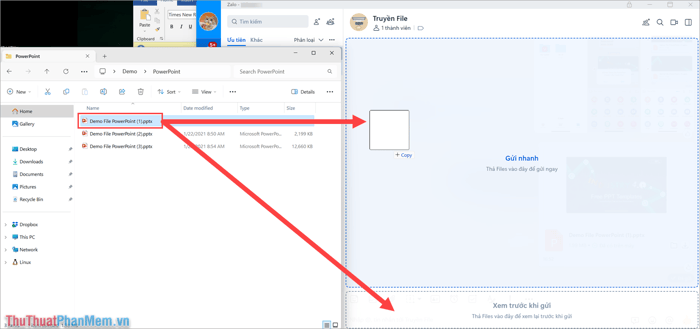
2. Phương pháp chuyển file PowerPoint qua ứng dụng Zalo trên điện thoại
Điện thoại của bạn cũng có thể truyền tải file PowerPoint một cách nhanh chóng thông qua ứng dụng Zalo. Để thực hiện, đảm bảo bạn đã lưu trữ file PowerPoint trên điện thoại trước đó.
Bước 1: Khởi chạy ứng dụng Zalo và mở cuộc trò chuyện cần gửi file PowerPoint. Sau đó, bạn chọn Tùy chọn ➜ Tài liệu để thêm file PowerPoint.
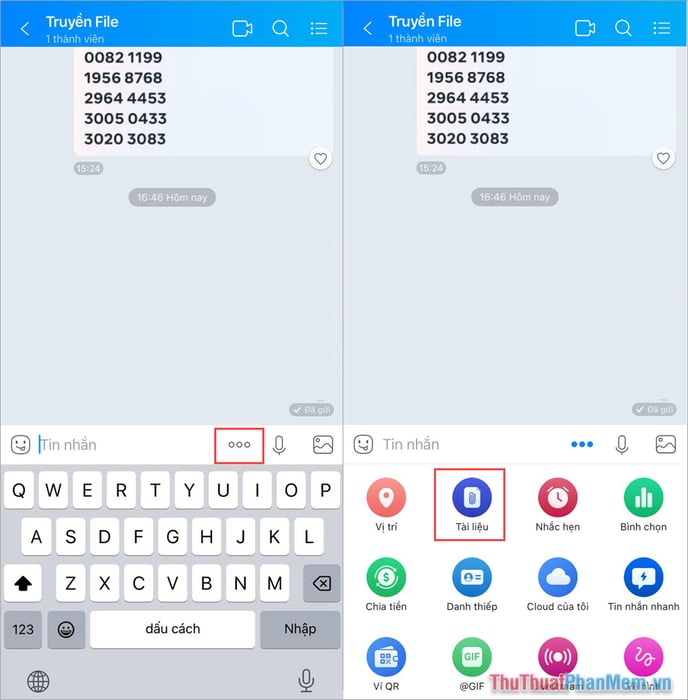
Bước 2: Tiếp theo, tìm kiếm file PowerPoint đã lưu trên điện thoại để chia sẻ.
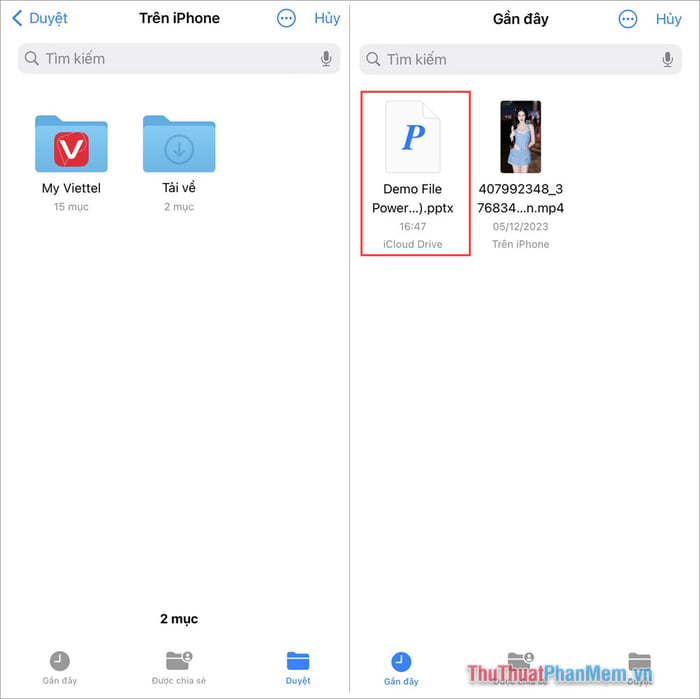
Bước 3: Trước khi gửi, Zalo sẽ yêu cầu xác nhận thông tin về việc chia sẻ file PowerPoint với một người trên Zalo. Chọn Gửi để hoàn tất quá trình.
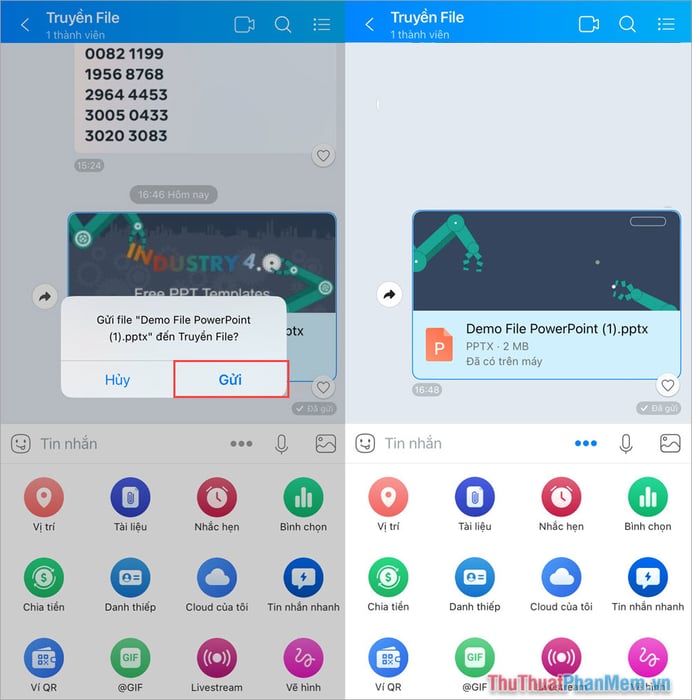
3. Phương pháp chuyển file PowerPoint qua Zalo Web trên máy tính
Trên nền tảng Zalo máy tính, Zalo Web cũng hỗ trợ chuyển file PowerPoint. Đặc biệt, Zalo Web có khả năng chuyển file PowerPoint trực tiếp từ Google Drive thay vì lưu trữ trên máy tính.
Chia sẻ file PowerPoint qua Zalo Web dễ dàng với bước chọn file
Bước 1: Khởi động Zalo Web, chọn cuộc trò chuyện cần gửi file PowerPoint và click Đính kèm ➜ Chọn File/ Gửi File từ Google Drive.
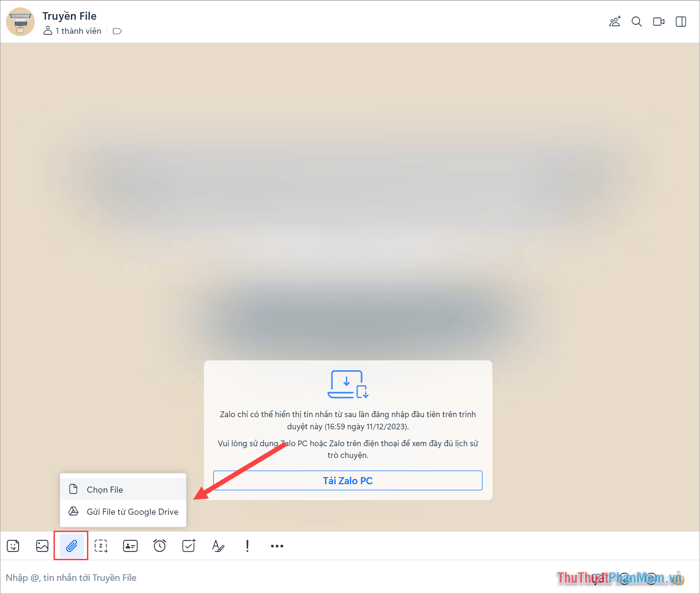
Bước 2: Tiếp theo, chọn file PowerPoint đã lưu trữ trên máy tính hoặc Google Drive và click Mở.
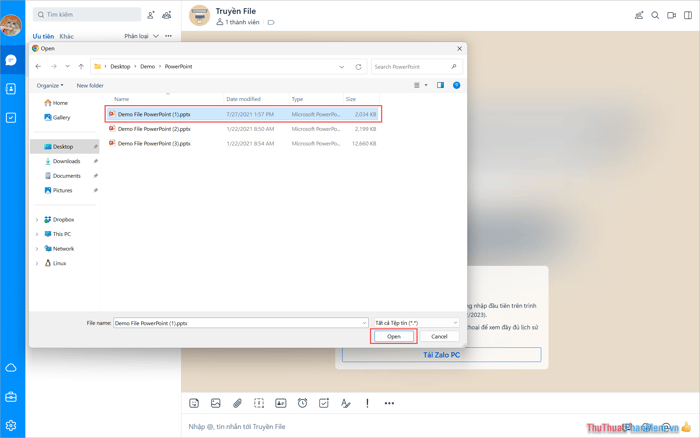
Ngay lập tức, file PowerPoint sẽ được chuyển đến người nhận trong cuộc trò chuyện.
Gửi file PowerPoint qua Zalo Web chỉ bằng cách kéo thả
Như những phương thức chia sẻ khác trên Zalo Web, bạn có thể dễ dàng gửi file PowerPoint chỉ bằng cách kéo thả, tiện lợi và nhanh chóng mà không cần phải chọn nhiều lần.
Bước 1: Khởi động cuộc trò chuyện Zalo mà bạn muốn gửi file PowerPoint.
Bước 2: Thực hiện kéo thả file PowerPoint cần gửi vào trong ứng dụng Zalo.
- Gửi nhanh: Chuyển file PowerPoint tức thì cho đối tác
- Xem trước trước khi gửi: Đánh giá file PowerPoint trước khi thêm vào Zalo, sau đó nhấn Enter hoặc Gửi để bắt đầu quá trình chia sẻ.
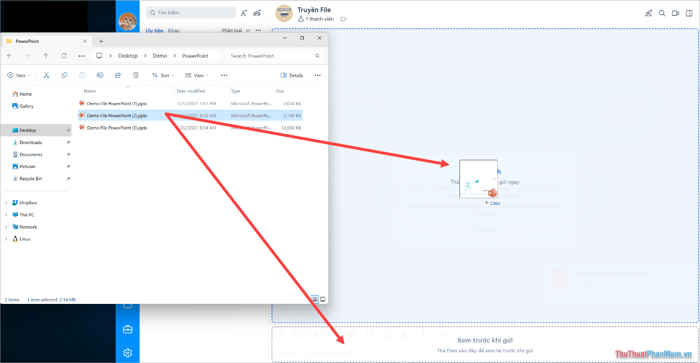
Trong bài viết này, Mytour muốn chia sẻ với bạn cách gửi file PowerPoint qua Zalo nhanh chóng và tiện lợi. Chúc bạn có một ngày tràn đầy niềm vui!



